当前位置>
系统教程>
win10专注助手怎么永久关闭?w10专注助手怎么彻底关闭
win10专注助手怎么永久关闭?w10专注助手怎么彻底关闭
发布时间:2022-12-14
作者:admin
来源:石大师官网
win10专注助手怎么永久关闭?在win10系统中,添加了专注助手,这个模式可以让用户更好的专注,不会被别的信息提示打断,但是很错过了某些重要的提醒事项。那想要关闭这个专注助手要怎么操作呢?
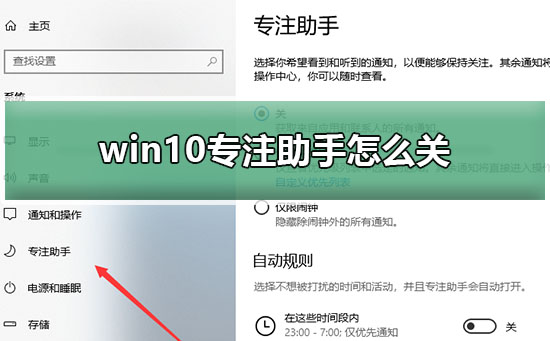

win10专注助手怎么关
第一步:点击左下角Windows键图标——点击设置。
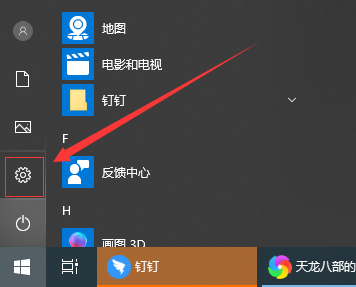
第二步:在Windows设置中——点击进入系统。
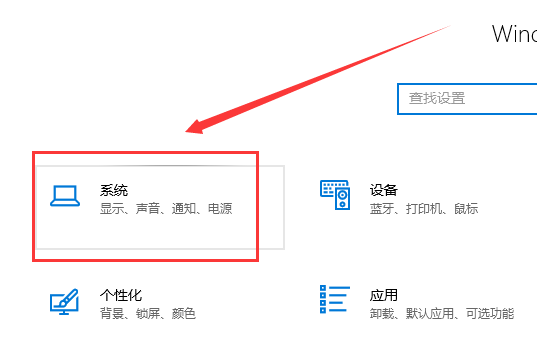
第三步:在系统设置中——选择专注助手——在这里可以选择开启和关闭的环境。
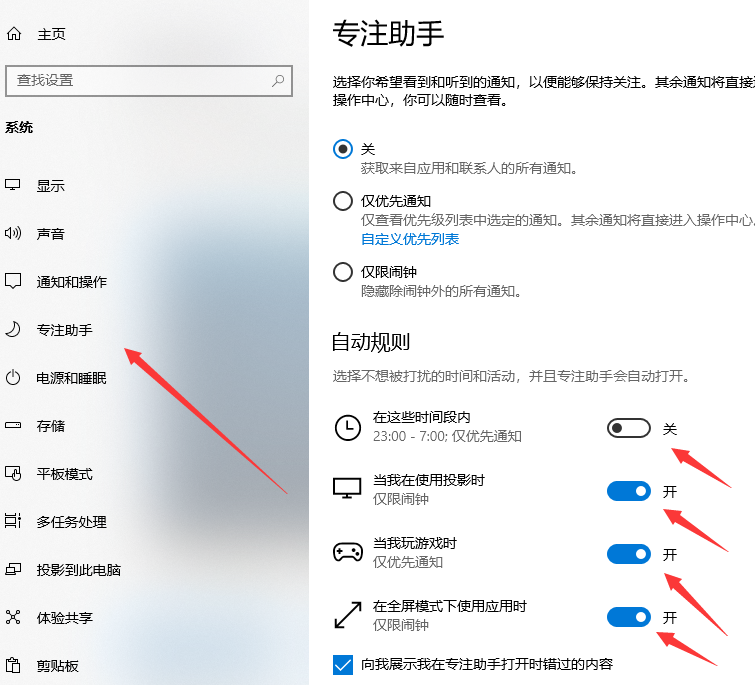
本站小编为各位用户带来的win10专注助手怎么关详细相关内容就到这了,想看更多相关文章,欢迎收藏本站哦。